Il existe de nombreuses raisons de vouloir mettre des photos côte à côte, et si vous souhaitez le faire sur un appareil Android, plusieurs options s’offrent à vous.
Il existe de nombreuses applications de retouche d’images pour Android qui vous permettent de combiner vos photos ; vous pouvez utiliser l’une de ces applications et faire apparaître vos images côte à côte sur votre téléphone. Dans ce guide, nous allons vous montrer deux façons de fusionner des photos sur Android. Commençons.
1. Utiliser l’éditeur de photos Photoshop Express pour combiner des photos sur Android
L’éditeur de photos gratuit Photoshop Express est l’une des applications de retouche photo les plus populaires que vous pouvez utiliser pour combiner des photos sur Android. L’application vous permet de placer vos photos dans de nombreuses dispositions, et vous êtes libre de choisir celle qui vous convient.
Pour combiner vos photos sur votre téléphone Android avec cette application, téléchargez et installez l’application Photoshop Express Photo Editor d’Adobe sur votre appareil.
Télécharger : Adobe Photoshop Express Photo Editor (gratuit, achats intégrés disponibles)
Étape 1 : Configurer Photoshop Express Photo Editor
Lancez l’application et connectez-vous à votre compte Adobe. Si vous n’en avez pas, vous pouvez créer un nouveau compte gratuitement. Pour terminer le processus de configuration, accordez à l’application l’autorisation de stockage en appuyant sur OK puis en sélectionnant Autoriser. Vous verrez maintenant vos images locales sur la page d’accueil de l’application.
2 Images
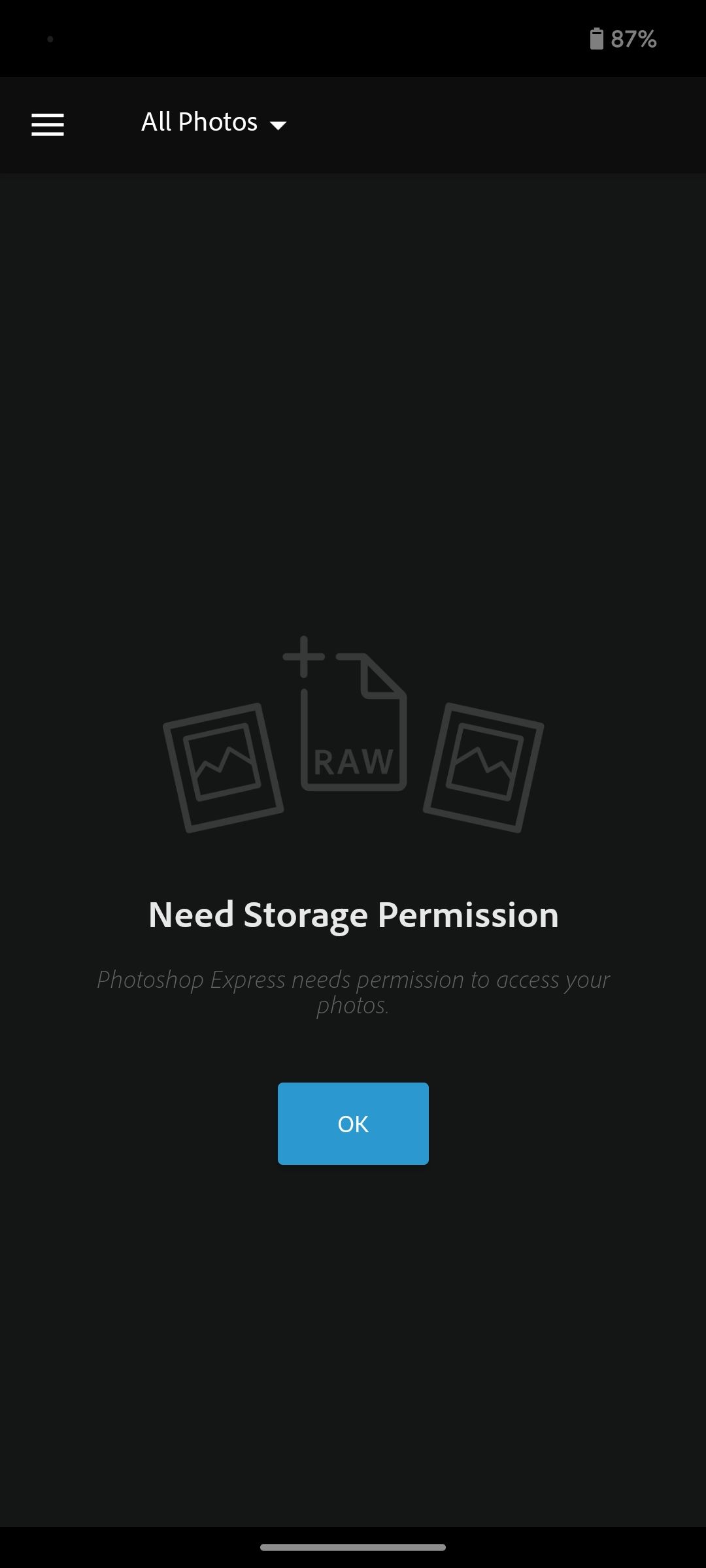
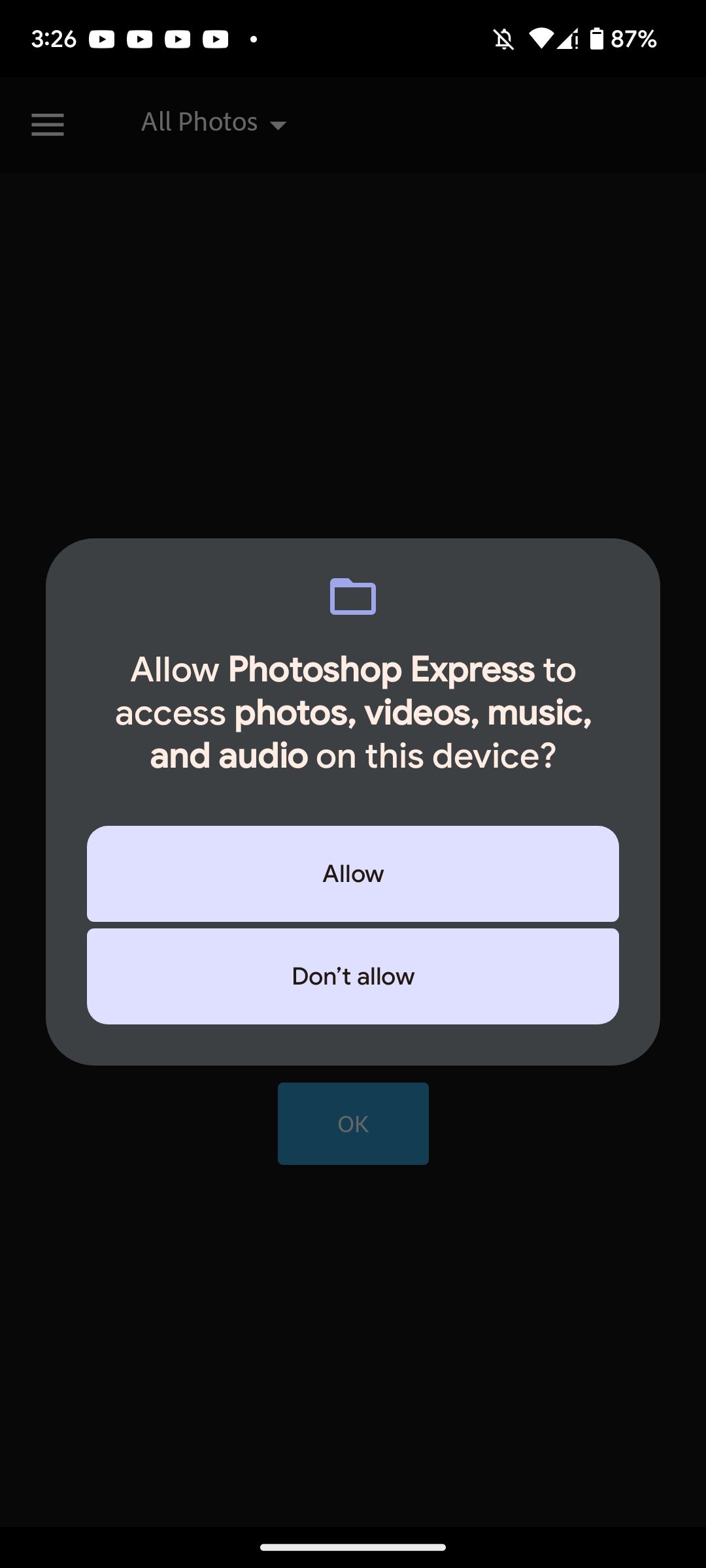
Étape 2 : Sélectionnez vos images
Sur l’écran principal de l’application, appuyez sur l’icône de collage dans le coin inférieur droit et sélectionnez les images que vous souhaitez mettre côte à côte en appuyant une fois sur une image pour la sélectionner. Lorsque vous avez terminé, appuyez sur l’icône Suivant dans le coin inférieur droit.
3 Images
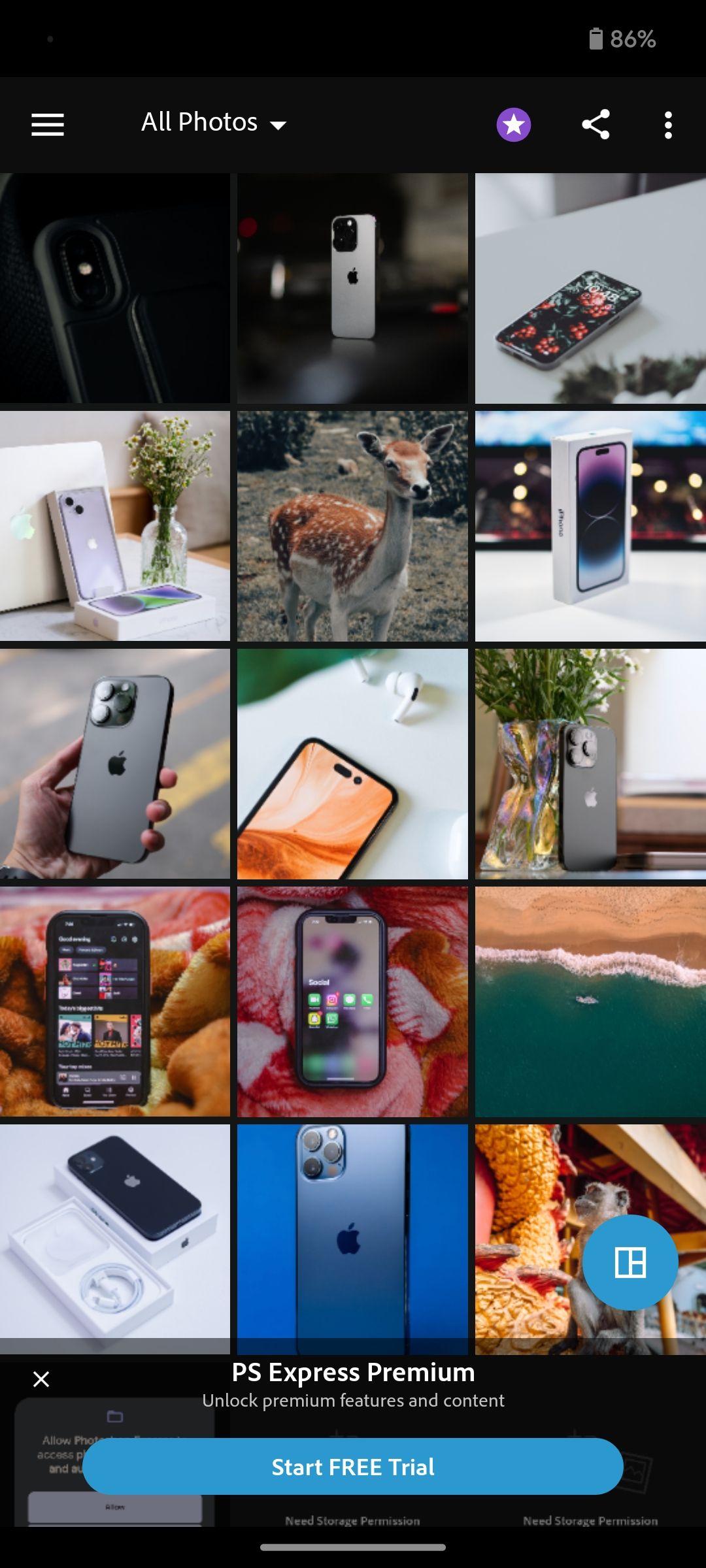
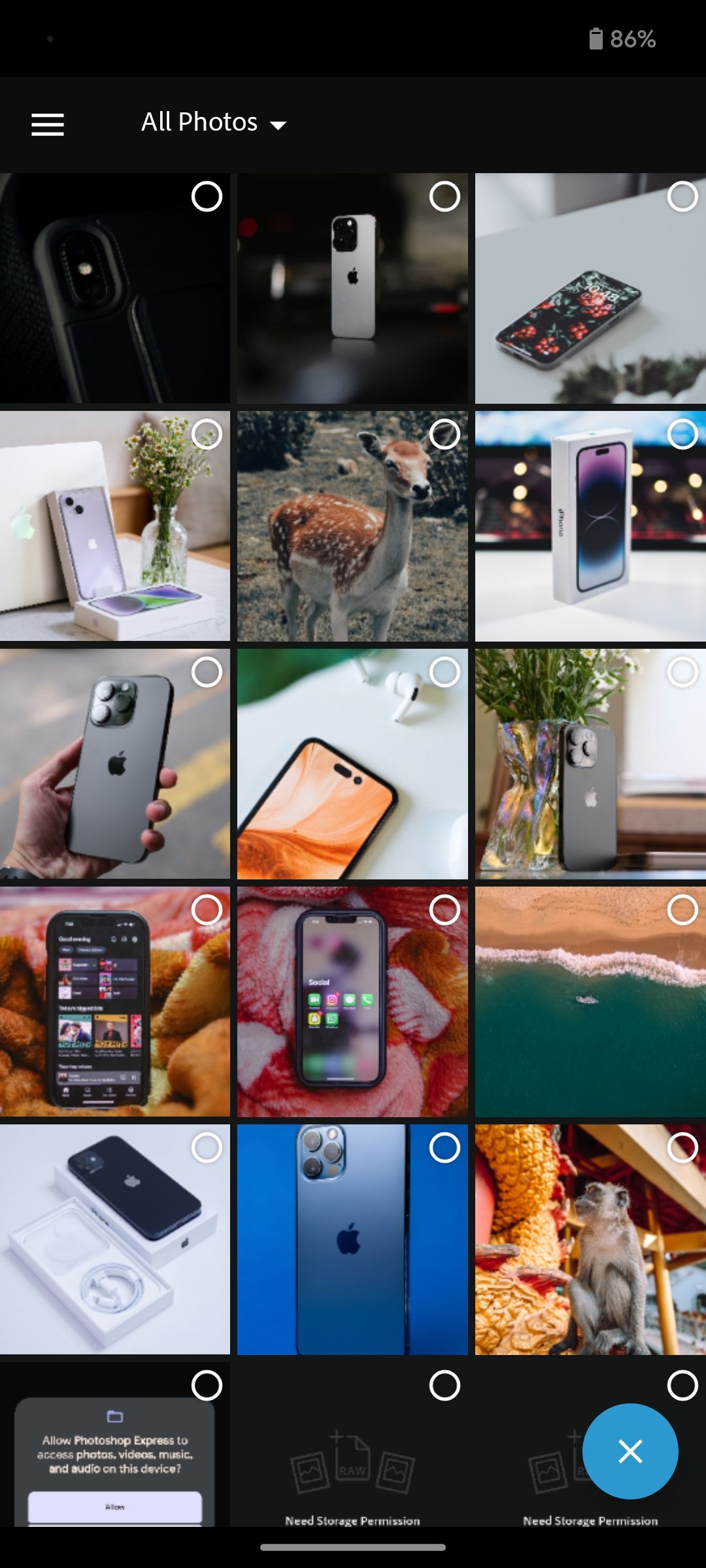
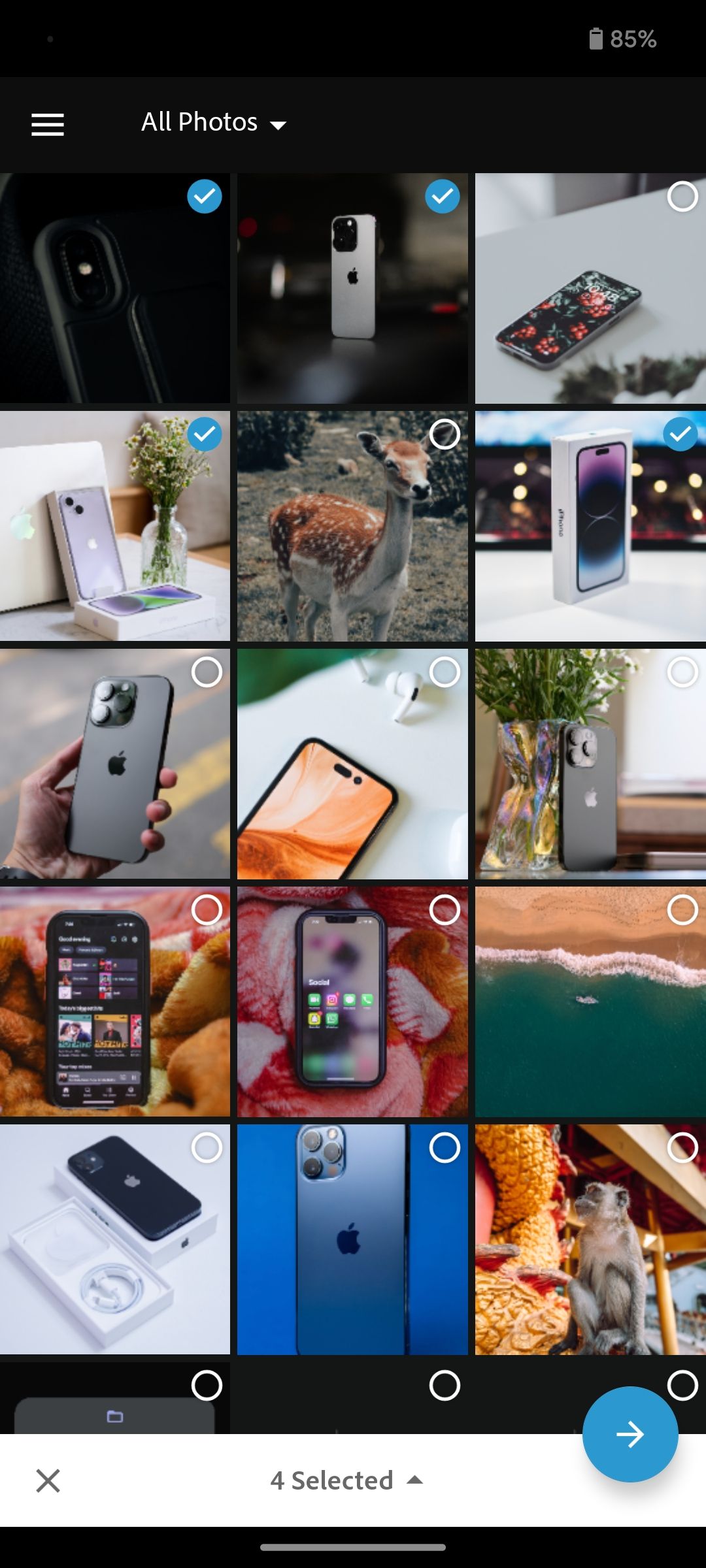
Étape 3 : Combiner les photos
Par défaut, vos photos seront combinées dans une disposition verticale si vous sélectionnez deux ou trois images, ou dans une disposition en grille pour quatre images ou plus. Pour modifier cette disposition, appuyez sur n’importe quelle disposition d’aperçu dans la barre d’outils inférieure pour faire apparaître vos photos côte à côte ou dans la disposition de votre choix. Vous pouvez pincer vos images à deux doigts pour les ajuster.
Lorsque vous êtes satisfait du résultat, appuyez sur le bouton Partager en haut à droite. Dans l’écran suivant, appuyez sur Enregistrer dans la galerie pour enregistrer votre photo combinée. Une fenêtre contextuelle de confirmation s’affiche une fois que l’image a été enregistrée sur votre appareil.
3 Images
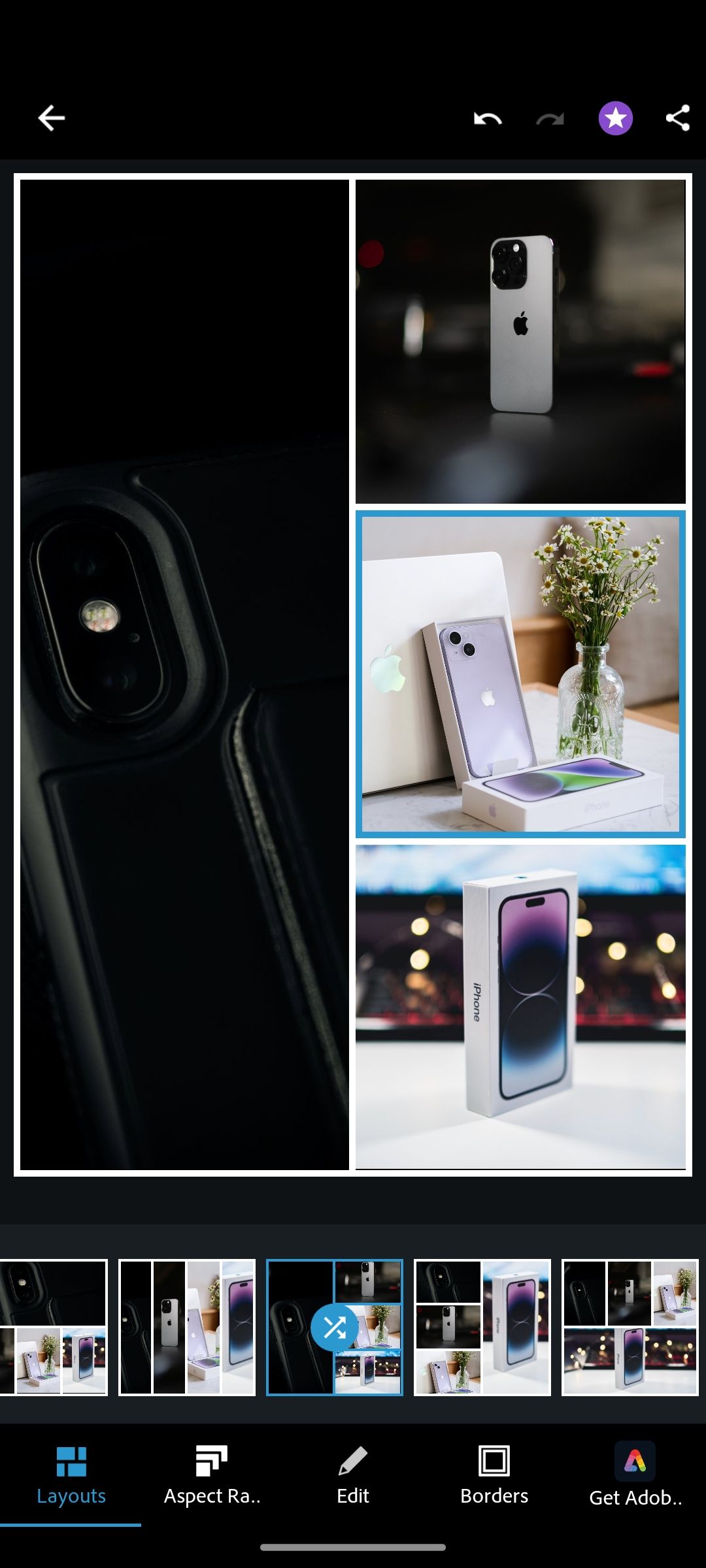
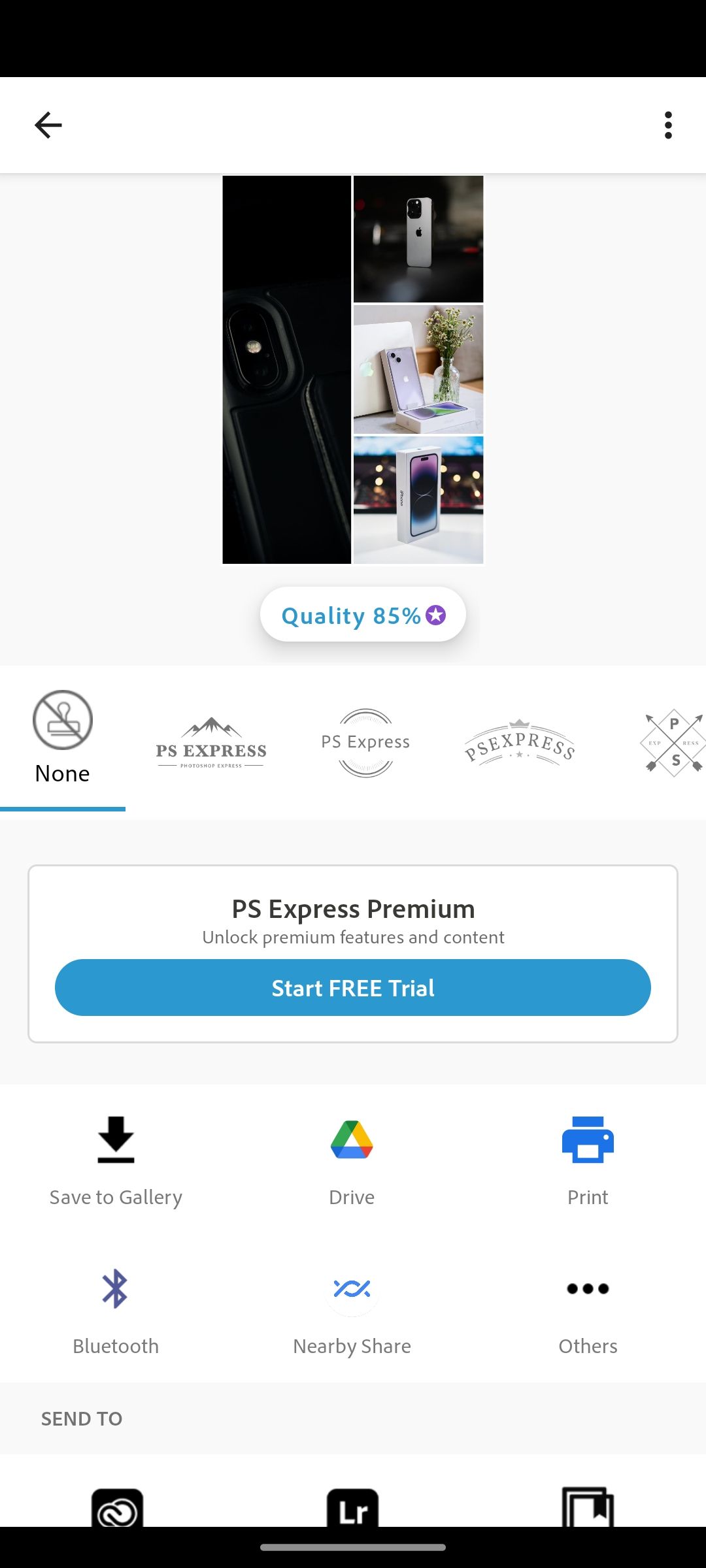
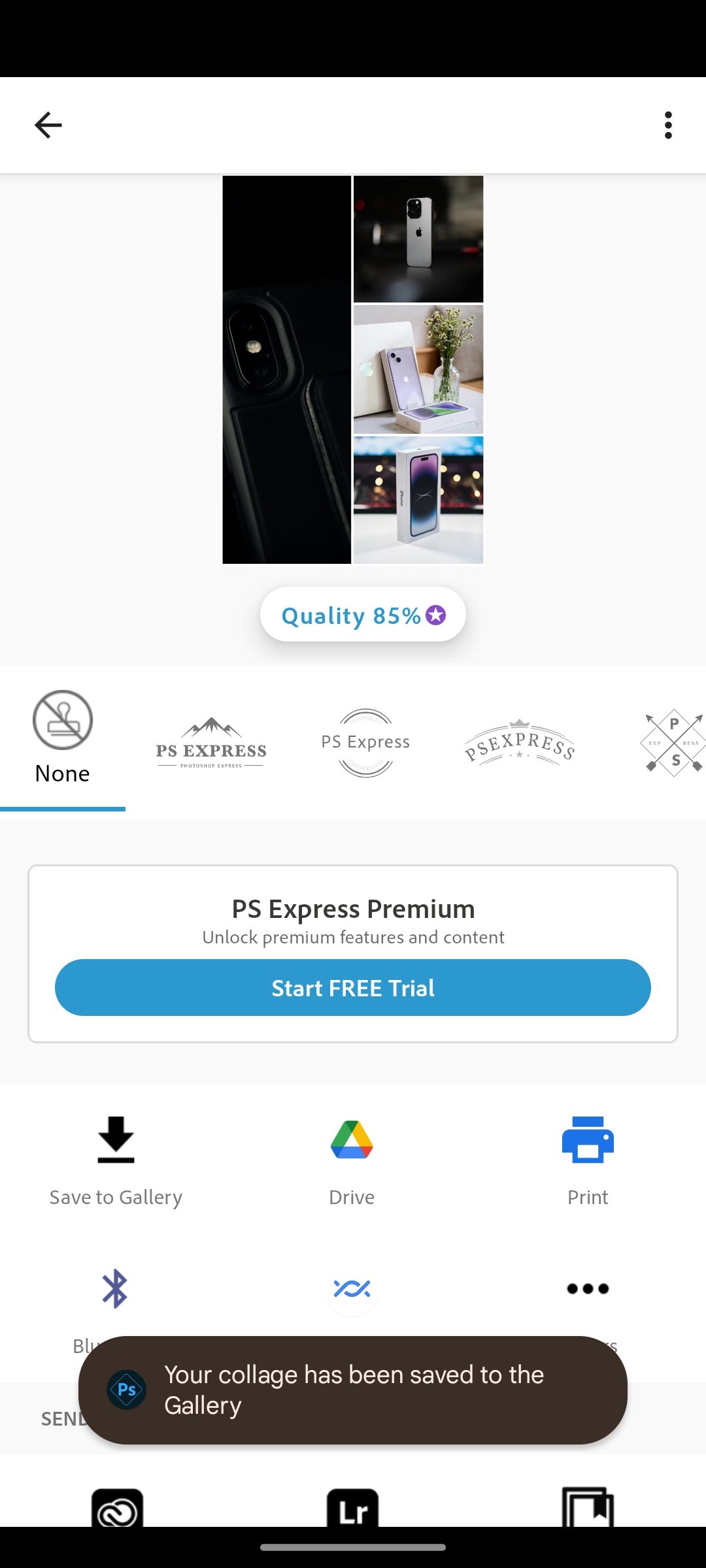
Sur le dernier écran, vous pouvez partager vos photos combinées directement sur vos comptes de médias sociaux ainsi que sur vos comptes de messagerie.
Photoshop Express Photo Editor fait le travail, mais c’est bien plus qu’une simple application de fusion de photos. Adobe Photoshop Express Photo Editor offre de nombreuses possibilités. Si vous préférez ne pas utiliser Adobe, il existe d’excellentes alternatives aux applications de retouche d’images d’Adobe sur Android.
2. Utiliser Image Combiner pour combiner des photos sur Android
Image Combiner, une autre application gratuite, est destinée à vous aider à combiner des photos sur vos appareils Android. Avec cette application, vous pouvez sélectionner n’importe laquelle de vos photos sur votre téléphone et les mettre côte à côte. Si vous souhaitez au contraire placer une photo sur une autre photo, vous devrez utiliser des applications Android de fusion de photos si vous ne maîtrisez pas Photoshop.
L’application se charge d’ajuster vos images, vous n’avez donc pas besoin de déplacer manuellement vos photos pour les rendre plus belles. Pour utiliser cette application afin de combiner des photos sur votre appareil Android, installez l’application gratuite Image Combiner depuis le Google Play Store, puis lancez-la et acceptez sa politique de confidentialité en appuyant sur Oui, j’accepte pour continuer.
Télécharger : Image Combiner (Gratuit, achats in-app disponibles)
Comment combiner des photos avec Image Combiner
Tap Combiner et sélectionner Ajouter une image en bas pour ajouter les photos que vous souhaitez combiner.
2 Images
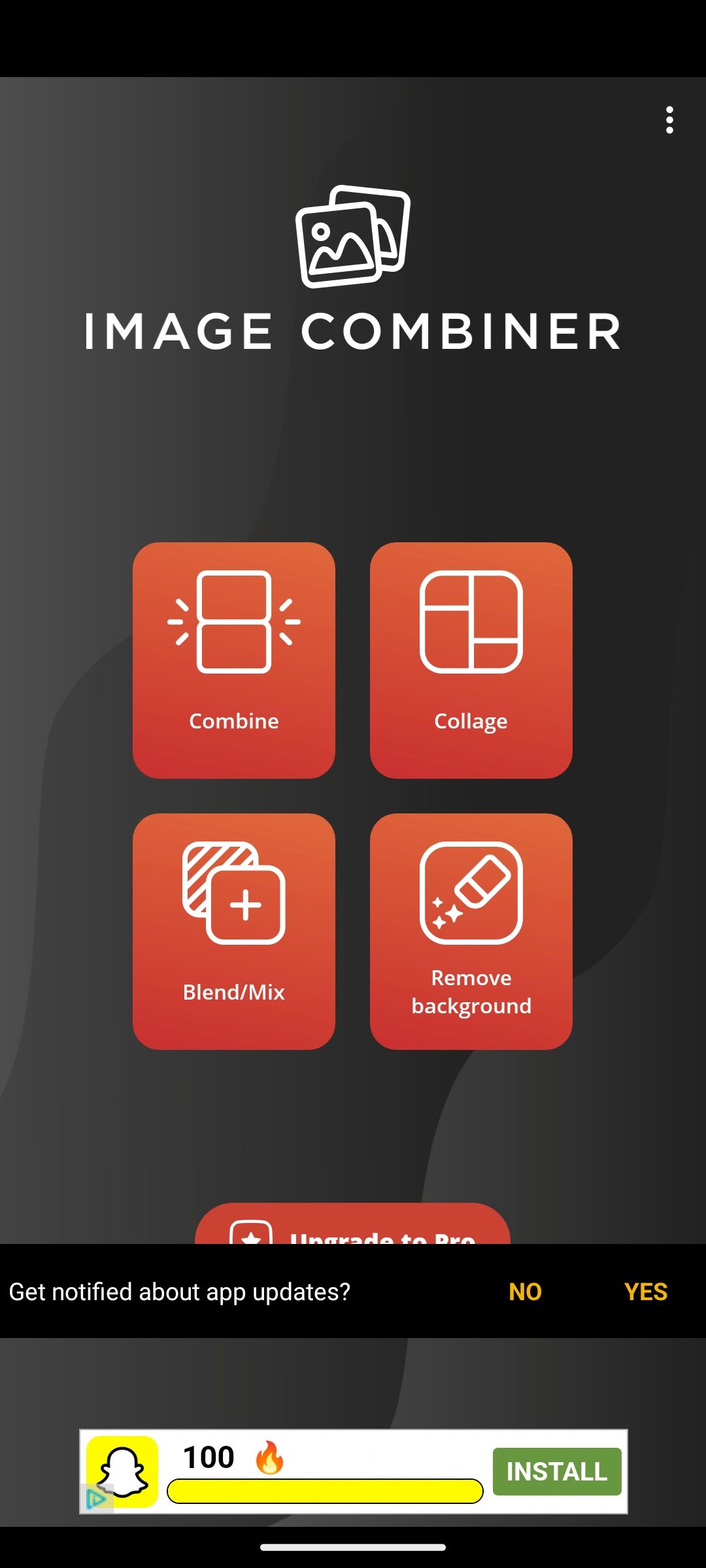
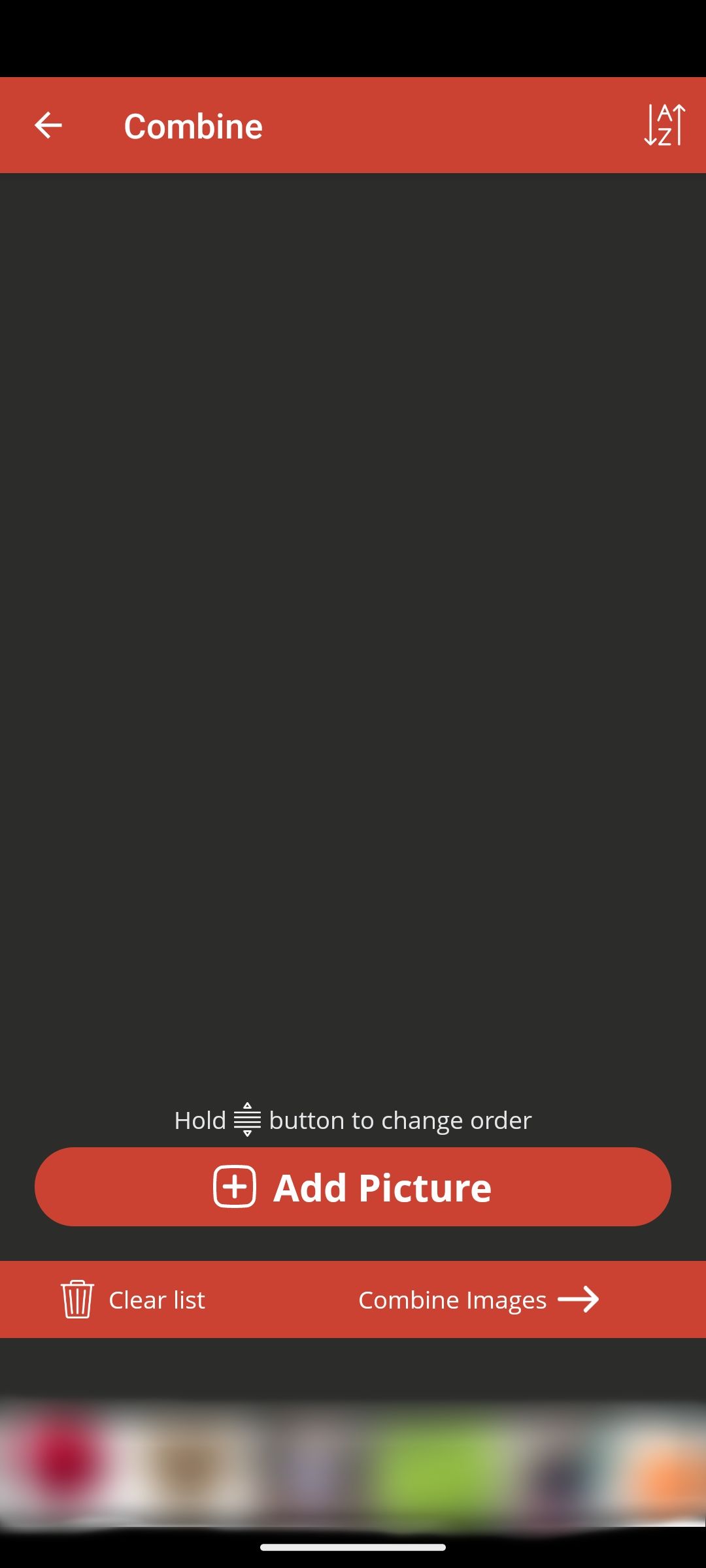
Sur le Ajouter une image de popup, sélectionner Galerie & ; autres sources. Vous accéderez ainsi à votre gestionnaire de fichiers où vous pourrez voir les images récentes sur votre appareil. Dans l’écran du gestionnaire de fichiers, appuyez sur l’icône hamburger en haut à gauche et sélectionnez Galerie. Cela vous permettra de choisir une photo dans votre application Galerie.
Sélectionnez les photos que vous souhaitez combiner en une seule image et appuyez sur Terminé en haut à droite.
3 Images
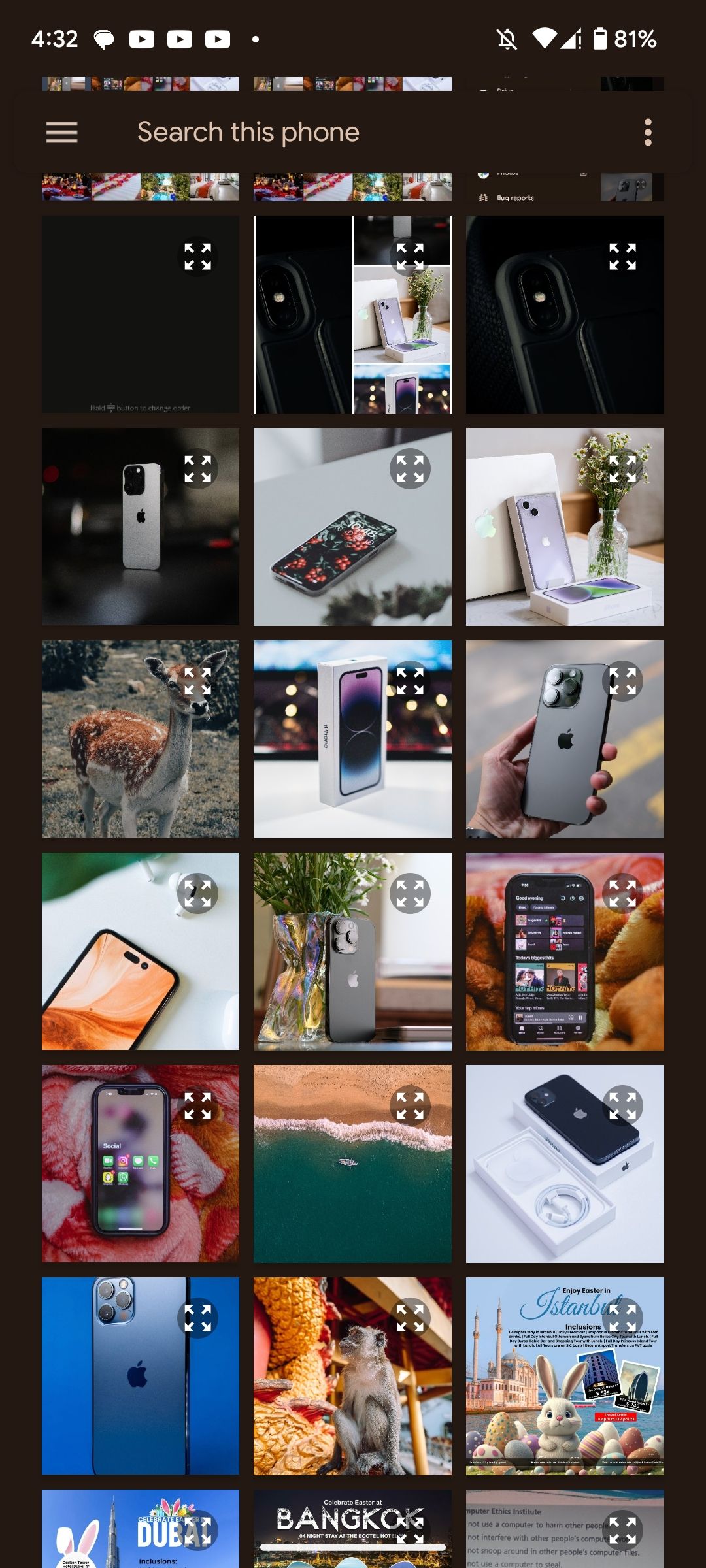
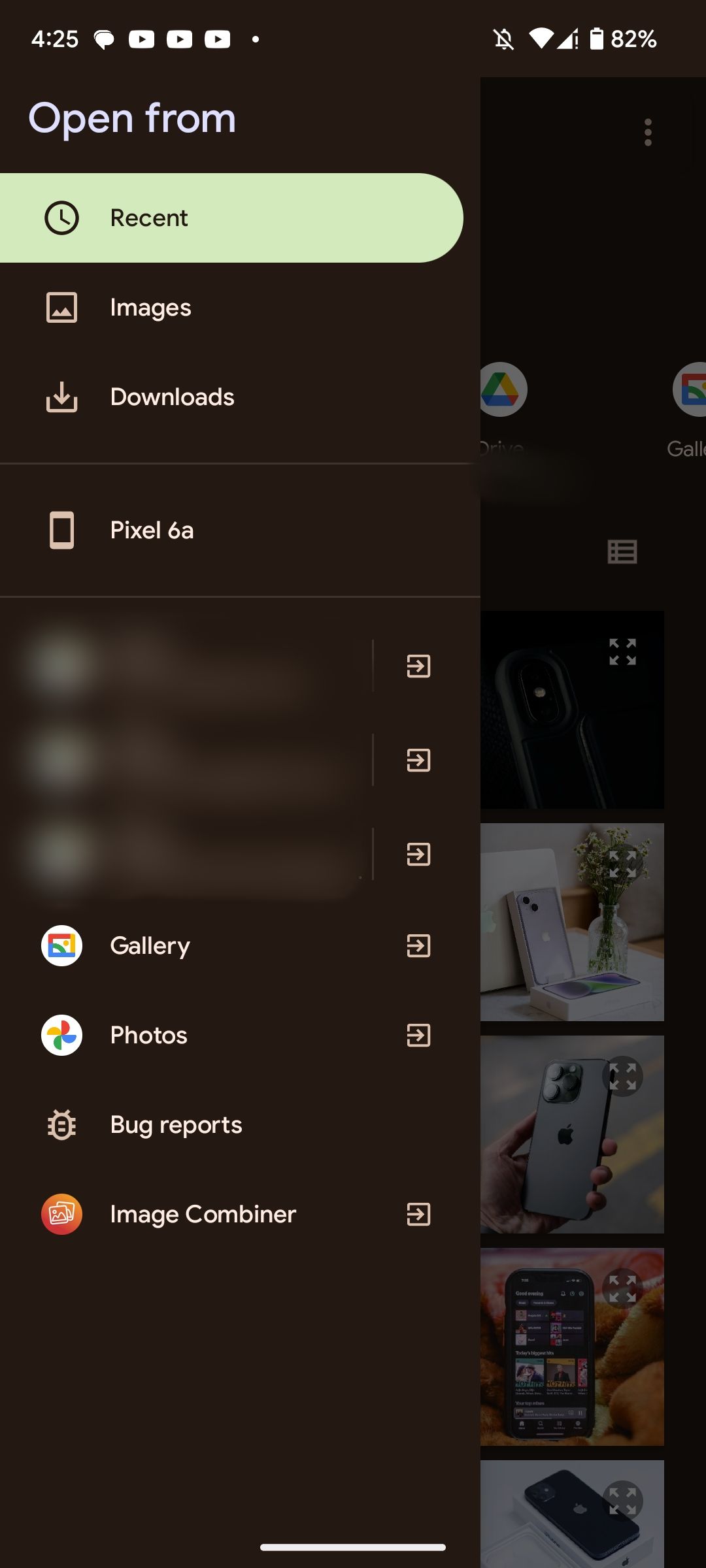
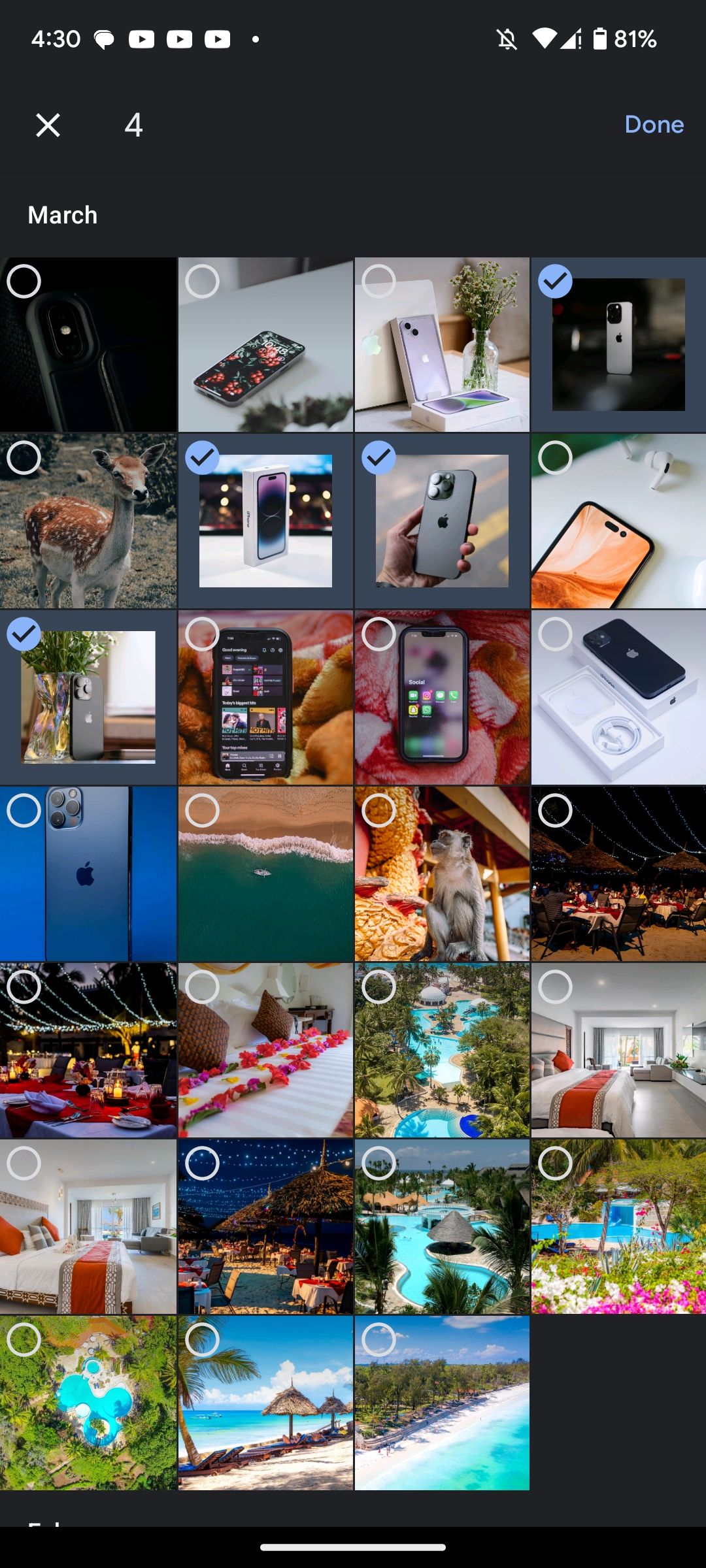
Une fois que vos photos sont dans l’application, appuyez sur Combiner les images en bas. Par défaut, vos photos sont placées côte à côte dans une orientation verticale, mais vous pouvez configurer la manière dont vos photos sont combinées. Par exemple, si vous préférez une orientation horizontale, sélectionnez Horizontal pour combiner vos photos dans cet ordre. Choisissez l’option qui vous convient et appuyez sur Enregistrer.
Entrez un nom pour votre nouvelle photo combinée et appuyez sur OK. Votre photo sera enregistrée dans l’application Galerie.
3 images
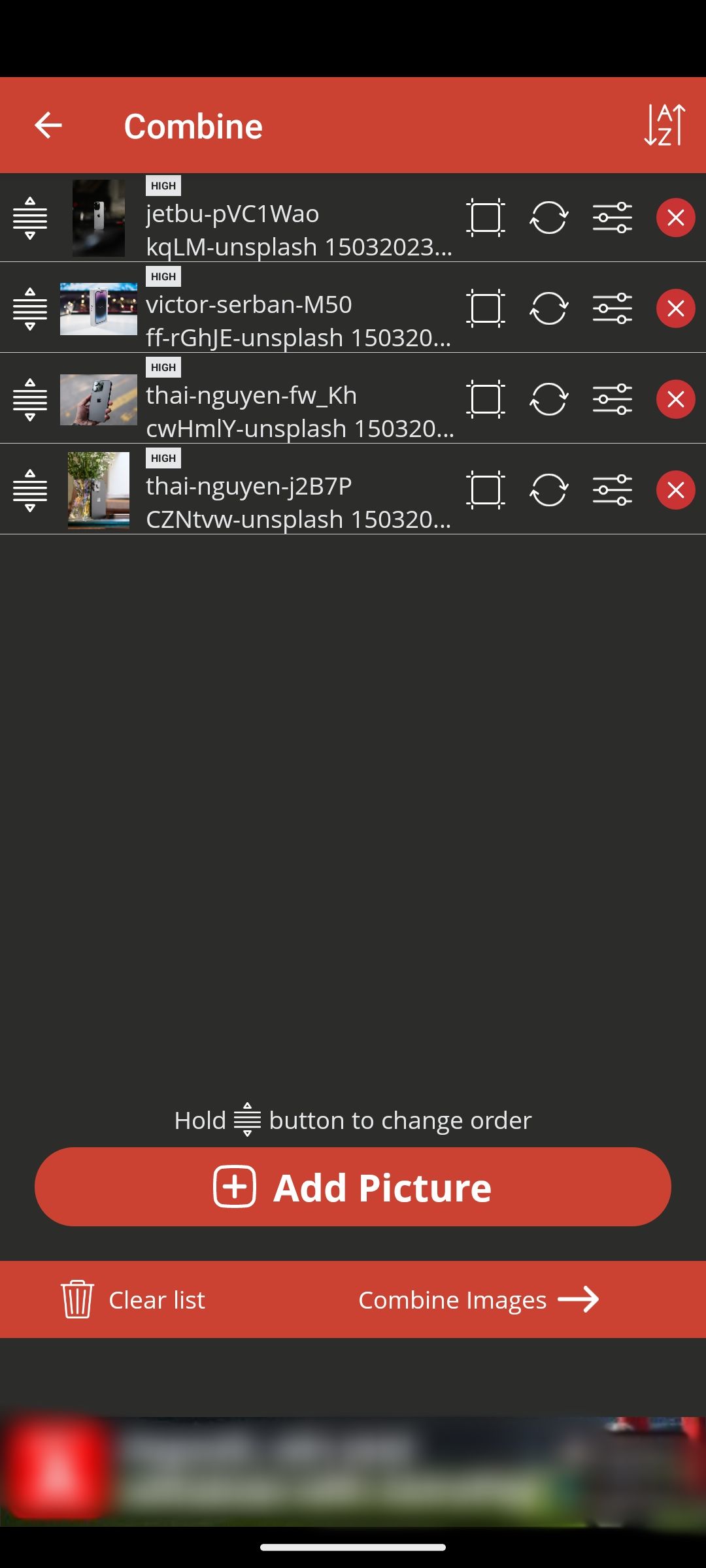
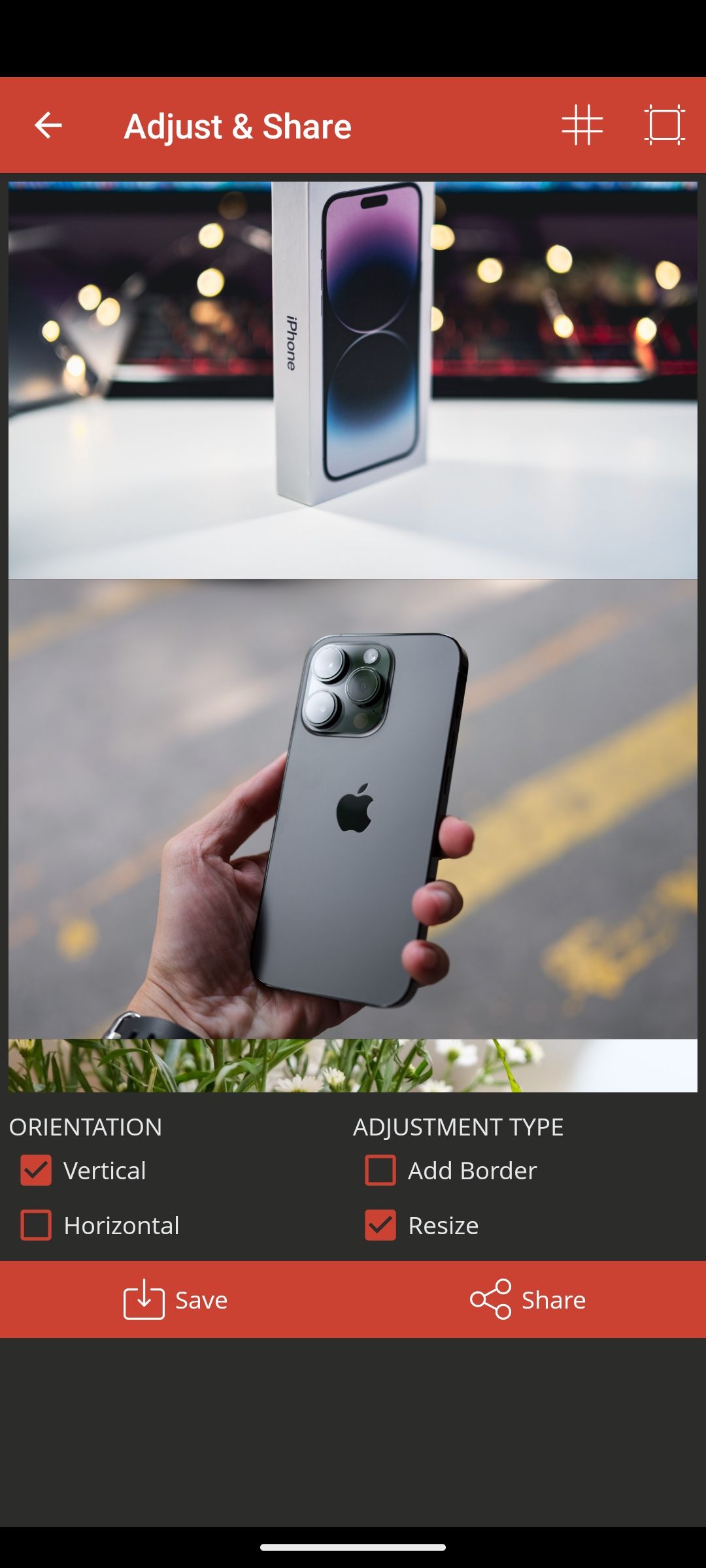
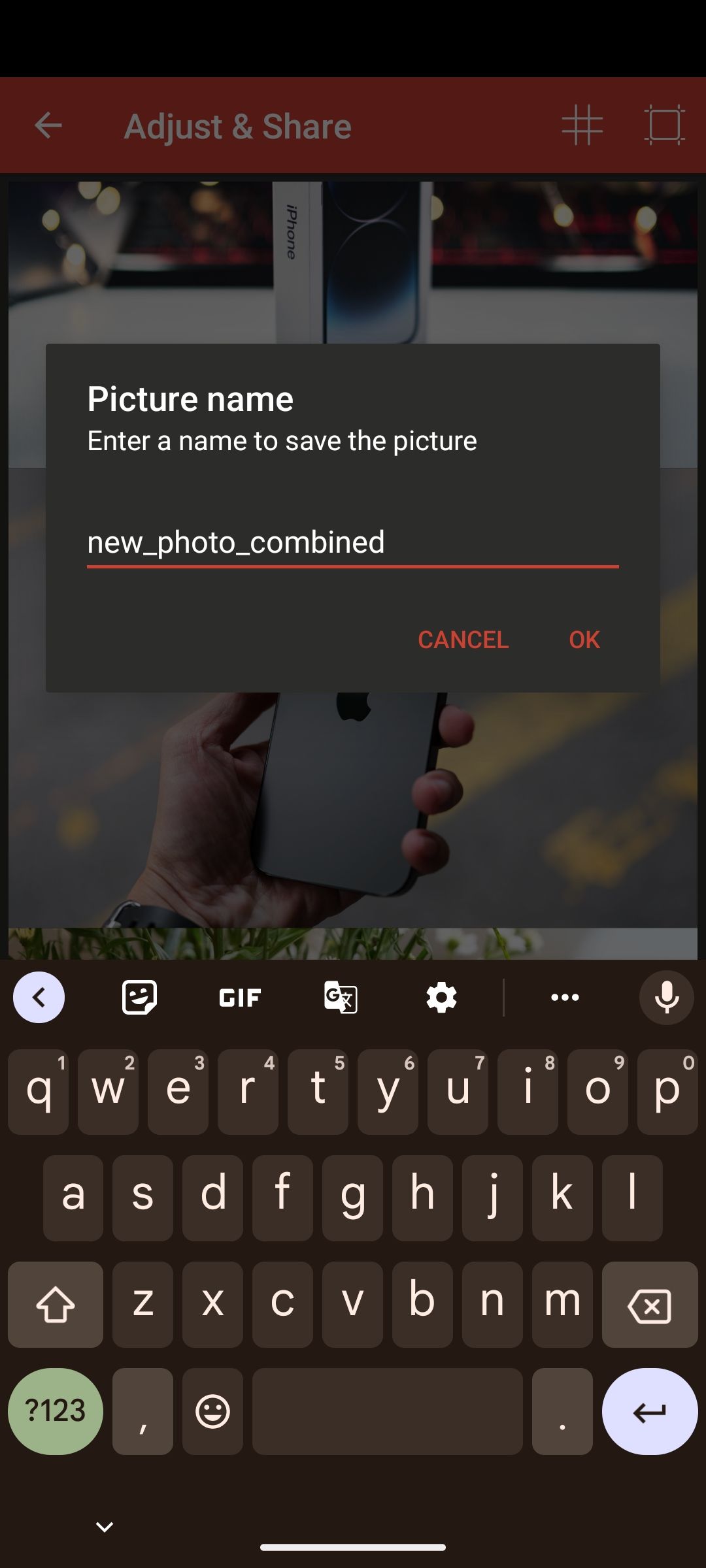
Si vous pensez que la qualité de l’image n’est pas celle que vous attendiez, ouvrez l’application, appuyez sur les trois points en haut à droite et sélectionnez Paramètres. Vous verrez une option qui dit Qualité d’image par défaut. Appuyez sur cette option pour choisir la qualité de vos photos combinées. N’oubliez pas que plus la qualité choisie est élevée, plus la taille de vos photos sera importante.
Mettre des photos côte à côte sur les appareils Android
Si vous souhaitez combiner des photos sur votre téléphone Android, vous n’avez pas besoin de recourir à une application de bureau, car il existe des applications qui vous permettent d’effectuer cette tâche directement sur votre téléphone. Le seul inconvénient est que ces applications ne permettent pas de placer une photo sur une autre photo, mais seulement de les mettre côte à côte.
La fusion de photos n’est qu’un moyen parmi d’autres de créer de nouvelles images sur Android. Il existe également des applications qui vous permettent d’animer vos photos.

